1. 외부 참조 XREF
AUTOCAD에서 INSERT를 이용한 블록 삽입은 작업 도면 내에서 참조하는 수준으로 다른 도면에서 사용하기 쉽지 않고, 블록 사용이 늘어날수록 도면의 용량이 커지는 단점이 있습니다. 이러한 단점을 보완하기 위해 외부 참조를 활용하는 방법을 알아보겠습니다. 외부 참조는 참조 도면을 불러와서 작업하는 방식으로 용량 추가 없이 필요한 도면을 로드시켜 도면을 구성할 수 있습니다. WBLOCK을 이용하여 외부 참조에 필요한 참조 도면 작성 방법은 아래 포스팅을 참고하세요
오토캐드(AUTO CAD) 블록 DWG 파일로 저장하기 – WBLOCK
1) 외부 참조 실행
명령어 창에 “XREF”를 입력하면 외부 참조 기능을 선택할 수 있는 대화상자가 실행됩니다. 왼쪽 상단 도면 모양의 아이콘 옆에 “▼”를 클릭하여 “DWG 부착”을 클릭합니다. 참조 파일이 있는 위치로 이동하여 파일을 선택합니다.
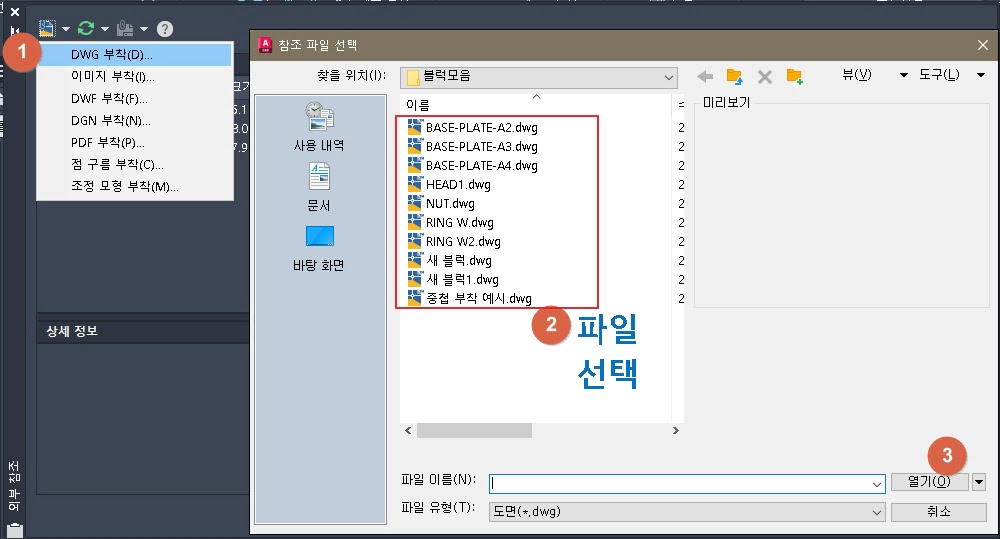
(1) 참조 유형
① 부착 – 해당 파일을 현재 도면에 부착
② 중첩 – 해당 파일을 현재 도면에 중첩
참조 유형에 “부착”과 “중첩”은 해당 도면에서는 차이점을 발견할 수 없습니다. 하지만 해당 도면을 다시 외부 참조하여 로드한다면 “중첩”으로 불러온 도면은 표시되지 않습니다.
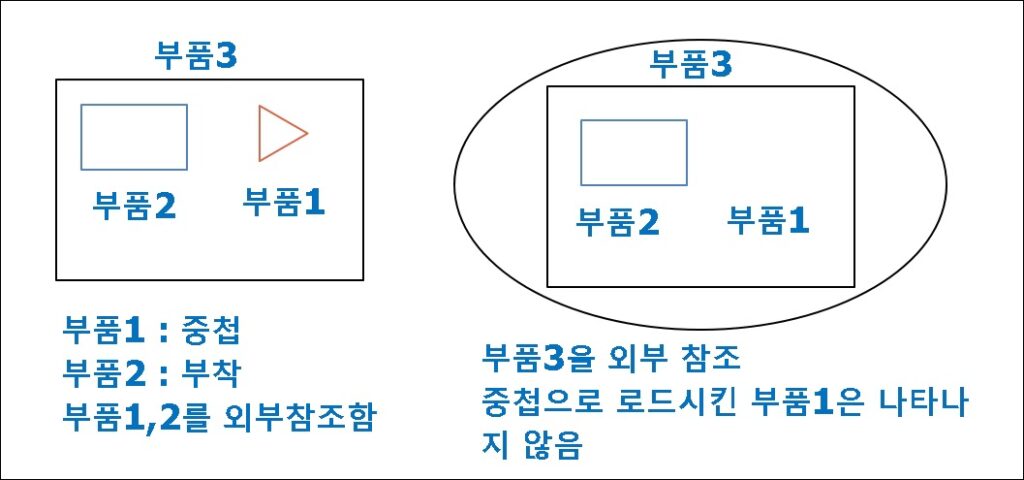
(2) 경로 유형
경로 유형은 외부 참조에 사용하는 파일의 경로를 확인하는 방법을 선택합니다. 공유 폴더를 사용하는 공동 작업은 “상대 경로”를 많이 사용합니다.
① 절대 경로 : 정확한 모든 폴더 위치를 참조하여 파일을 찾음
② 상대 경로 : 현재 파일을 기준으로 파일의 위치를 표시합니다. 폴더의 계층 구조를 나타내는 표기법을 사용하여 해당 파일을 검색합니다.
<상대 경로 표기 예시>
.₩path – 동일한 폴더에 파일 위치
..\path – 상위 폴더로 이동
….\path – 두 단계 위의 상위 폴더로 이동
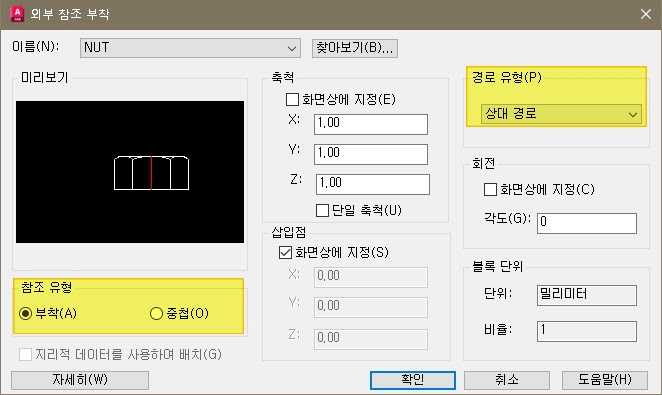
2) 외부 참조 편집 메뉴
외부 참조 파일을 선택하면 파일 참조 목록에 추가됩니다. 추가된 파일을 선택하여 마우스 오른쪽을 클릭하면 다양한 편집 메뉴를 실행할 수 있습니다. 각 메뉴에 대한 설명은 아래 내용을 참고하세요.
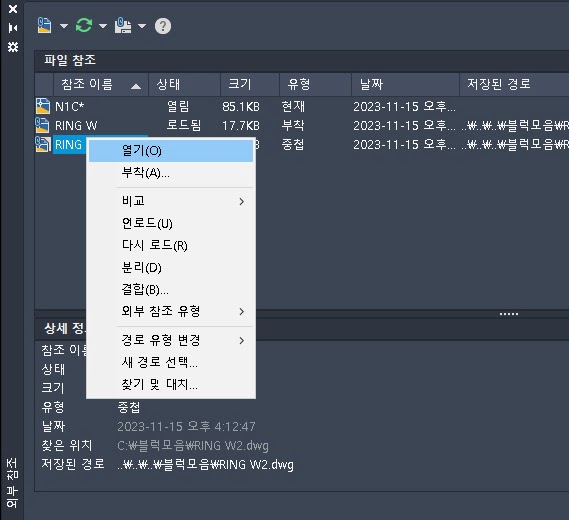
① 열기 – 해당 참조 파일을 열어 단독으로 편집할 수 있음
② 부착 – “외부 참조 부착” 대화상자를 실행할 수 있음
③ 다시 로드 – 편집한 참조 파일을 적용하기 위해 다시 불러들임
④ 분리 : 해당 참조 파일을 삭제함
⑤ 결합 : 해당 참조 파일을 현재 도면에 결합함. 결합된 파일은 참조 파일 기능을 상실하고 현재 도면 요소로 추가됩니다. 쉽게 “참조 파일 깨기”라고 생각하시면 됩니다.
<결합의 종류>
※ 결합 – 별도로 레이어(LAYER)를 생성, 많은 레이어를 사용한 복잡한 도면일 때 “결합”을 추천
※ 삽입 – 기존에 있는 레이어에 삽입하며, 해당 레이어가 없다면 새로 생성함. 기존 레이어 사용 시 설정에 따라 삽입되는 객체의 설정이 변경될 수 있으므로 단순한 도면에 사용
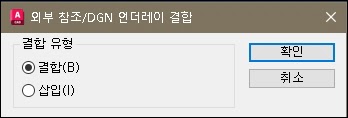
⑥ 외부 참조 유형 : 부착 또는 중첩을 선택하여 이미 선택한 참조 유형을 변경할 수 있음
⑦ 경로 유형 변경 : 경로 유형을 절대 및 상대 경로로 변경할 수 있음
⑧ 새 경로 선택 : 참조 파일의 위치가 변경되어 “찾지 못함” 상태가 일 때 파일이 위치한 새로운 경로를 선택할 수 있음. 주로 도면을 메일로 전송하면 참조했던 파일도 함께 전송하는데, 이때 경로가 맞지 않아 깨질 때가 있습니다. 참조 파일만 있다면 경로를 재지정하여 해당 도면을 정상적으로 불러올 수 있습니다.

3) 외부 참조 파일 수정하기
외부 참조(XREF) 기능으로 불러온 파일을 바탕으로 주변에 필요한 기구나 부품을 설계하거나 부품의 구성을 확인할 때 사용합니다. 만약 외부 참조 파일을 수정할 때에는 참조 파일 목록에서 마우스 오른쪽을 클릭하여 “열기”를 실행하면 단독으로 외부 참조 파일을 편집할 수 있습니다.
▼ 만약 도면 상황에 맞는 설계가 필요하다면 “외부 참조 내부 편집” 기능을 사용하여 외부 참조 파일을 수정할 수 있습니다. 참조 파일을 선택하고 마우스 오른쪽을 클릭하여 “외부 참조 내부 편집”을 실행합니다.
명령어로 실행하려면 Refedit를 입력하면 참조 편집을 실행할 수 있습니다.
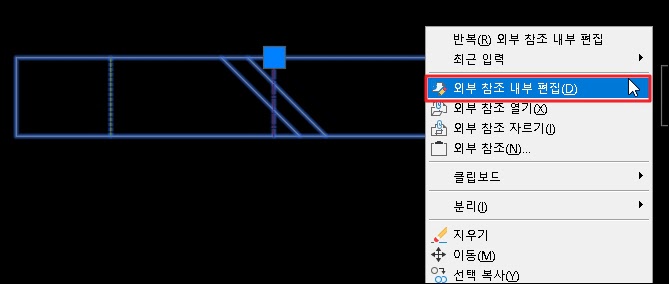
▼ 참조 편집 대화상자가 실행되면 “내포된 모든 객체 자동 선택”을 체크하고 “확인”을 클릭합니다.
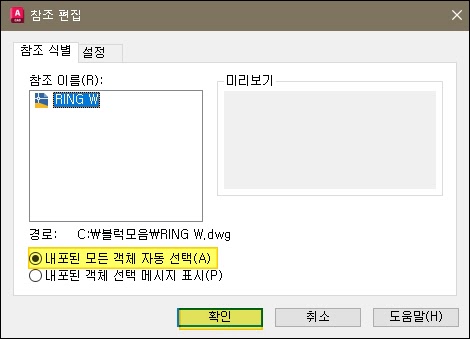
▼ 참조 파일을 수정하고, “변경 사항을 저장”을 클릭하여 저장합니다. “변경 사항 버리기”를 클릭하면 수정 내용이 취소됩니다. 작업 세트에 추가 및 제거를 선택하면 객체를 추가하거나 제거할 수 있습니다.
만약 리본메뉴를 사용하지 않는다면 Refclose 명령을 사용하여 참조 편집을 마무리 합니다.
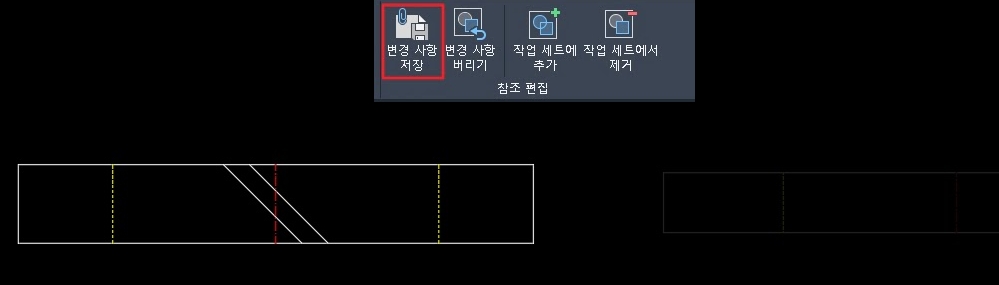
마치며
오늘은 외부 참조(XREF)의 중첩, 부착, 경로 지정, 편집, 참조 파일 도면에 추가(참조 파일 깨기)에 대해 살펴보았습니다. 외부 참조 기능은 블록(BLOCK)과 다르게 용량이 추가되지 않고, 여러 사람이 진행하는 공동 프로젝트에 유용하게 사용할 수 있는 기능입니다. 하지만 부착 및 중첩 기능의 사용은 주의가 필요합니다. 이중 참조(참조 파일 안에 참조 파일)에 의한 오류가 많이 발견되기 때문입니다. 블록과 외부 참조를 적절히 병행하여 사용하거나, 외부 참조 파일을 결합하여 사용하여 오류를 최소한으로 줄이는 방향으로 도면을 관리해야 합니다. 오늘 내용도 도움이 되시기 바랍니다.
